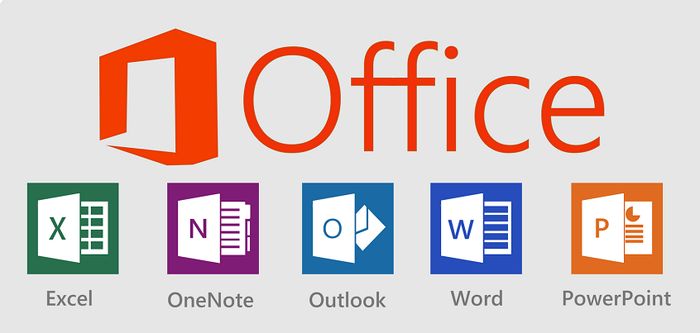
Как и операционная система Windows или другое программное обеспечение, Microsoft Office 2010 и Office 2013 могут быть установлены так называемым методом «unattended installation» (автоматическая или «тихая» установка). Как подсказывает название, автоматическая установка – это не что иное, как тип установки, который не требует вмешательства со стороны пользователя.
Автоматическая установка использует предварительно настроенный файл, содержащий все настройки и параметры, необходимые для завершения установки. Например, этот файл может включать в себя ключ продукта, директорию установки и язык.
Автоматическую установку Office 2010 или Office 2013 можно выполнить путем размещения файла Config.xml в том же месте, где находится файл setup.exe. А генерация пользовательского файла Config.xml больше не является утомительной задачей благодаря Windows Answer Key File Generator. Это онлайн-инструмент для быстрого создания Unattend.xml для Windows и Config.xml для Office.
Здесь мы покажем, как сгенерировать файл Config.xml для создания автоматической установки Office.
Шаг 1: Во-первых, откройте сайт Windows Answer Key File Generator. В меню сайта выберите «Office» и нажмите на кнопку «2010» или «2013», чтобы приступить к настройке Config.xml.
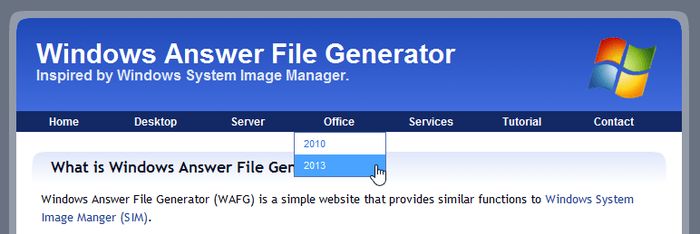
Шаг 2: Укажите основные параметры, такие как ключ продукта («Product Key») и путь установки («Installation Path»), если вы хотите, чтобы Office устанавливался не в папку по умолчанию, а в другое место).
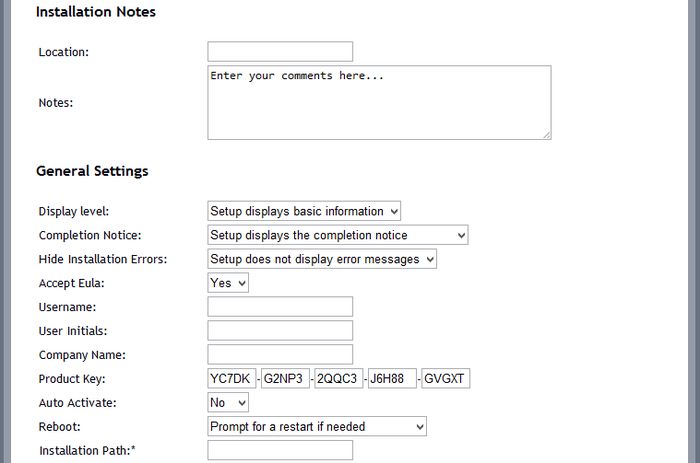
Кроме того, вы можете настроить установщик так, чтобы его интерфейс был полностью скрыт во время установки («Display level»). Есть и вариант («Completion Notice»), позволяющий скрыть уведомление о завершении установки.
Наконец, выберите программы из состава Office, которые должны быть установлены во время процесса. Для этого в разделе «Install Office Features» в выпадающем меню рядом с названием программы выберите «The feature is not installed option», если вы не хотите, чтобы она устанавливалась. С другой стороны, параметр «The feature is installed on the user’s computer» будет указанием, что программа должна быть установлена.
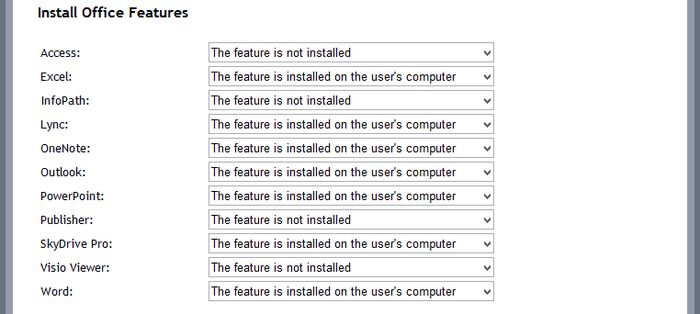
Шаг 3: Когда закончите, нажмите на ссылку «Download File» (находится в нижней части страницы), чтобы скачать настроенный файл Config.xml. Если по каким-то причинам эта ссылка не работает, нажмите на кнопку «Highlight All», скопируйте код, вставьте его в «Блокнот», а затем сохраните файл как Config.xml.
Шаг 4: Далее скопируйте файл Config.xml в папку Office 2010/2013. Убедитесь, что вы поместили файл в корневую папку, в которой находится файл Setup.exe.
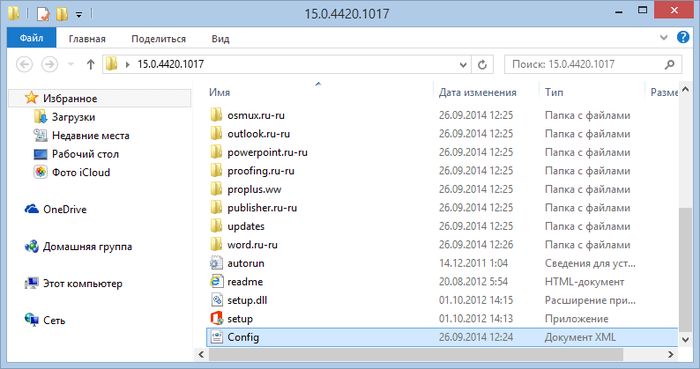
На этом все! Запустите программу установки и убедитесь, что автоматическая установка работает нормально.
Leave a comment






